Quick Links
- Vorläufige Prüfungen
- Stellen Sie sicher, dass die Datennutzung nicht eingeschränkt ist (Android)
- Verhindern Sie, dass Ihr Windows-Gerät eine Verbindung zu anderen Netzwerken herstellt
- Führen Sie die Netzwerk- und Internet-Fehlerbehebung aus
- Aktualisieren Sie Ihre Netzwerktreiber
- Vergessen Sie andere Netzwerkverbindungen
- Vergessen Sie Ihre Hotspot-Verbindung und verbinden Sie sie erneut
- Setzen Sie die Netzwerkeinstellungen zurück
- Lassen Sie Ihr Telefon oder Ihren PC überprüfen
Wichtige Erkenntnisse
- Stellen Sie sicher Ihr Smartphone (von dem aus Sie die Hotspot-Verbindung teilen) mit dem Internet verbunden ist, Ihr Datenpaket nicht abgelaufen ist und der Hotspot auf Ihrem Telefon aktiviert ist.
- Verhindern Sie, dass Ihr Gerät eine Verbindung zu anderen Netzwerken herstellt. Gehen Sie dazu zu Einstellungen > Netzwerk und Internet > WLAN > Verfügbare Netzwerke anzeigen. Erweitern Sie jedes verfügbare Netzwerk, klicken Sie auf das Symbol „ⓘ“. Symbol und deaktivieren Sie das Kontrollkästchen neben „Automatisch verbinden, wenn in Reichweite“.
- Versuchen Sie, andere verfügbare Netzwerke außer Ihrer primären Hotspot-Verbindung zu vergessen. Gehen Sie zu Einstellungen > Netzwerk und Internet > WLAN > Verwalten Sie bekannte Netzwerke. Klicken Sie dann auf die Schaltfläche „Vergessen“. Klicken Sie auf die Schaltfläche neben jedem Netzwerk, sodass nur das Netzwerk übrig bleibt, das Sie verwenden möchten.
Stellt Ihr Windows-Gerät keine Verbindung zum Hotspot Ihres Telefons her? Oder wird die Verbindung ständig getrennt, nachdem Sie sie angeschlossen haben? Probleme wie veraltete Netzwerktreiber, falsch konfigurierte Netzwerkeinstellungen, eine Begrenzung der Datennutzung und mehr können dieses Problem verursachen. Machen Sie sich keine Sorgen; Wir haben einige einfache Lösungen, die Ihnen bei der Lösung dieses Problems helfen.
Vorläufige Prüfungen
Führen Sie eine schnelle Browsersuche durch, um zu bestätigen, dass Ihr Telefon, von dem aus Sie die Hotspot-Verbindung teilen, mit dem Internet verbunden ist. Stellen Sie sicher, dass Sie beim Aktivieren des mobilen Hotspots nicht versehentlich den Flugmodus aktiviert haben. Stellen Sie außerdem sicher, dass Ihr Internetpaket nicht abgelaufen ist.
Wenn Sie einen Hotspot mit mehreren Geräten teilen, stellen Sie sicher, dass Sie den maximalen Schwellenwert nicht erreicht haben (bis zu 10 auf Android und 5–10 auf dem iPhone). Wenn das Limit erreicht ist, trennen Sie einige der anderen Geräte.
Eine begrenzte Netzwerkbandbreite kann ebenfalls zu Verbindungsproblemen führen. Selbst wenn Sie Ihre Hotspot-Verbindung nur mit wenigen Geräten teilen, sollten Sie die Trennung einiger Geräte in Betracht ziehen, um Netzwerkressourcen freizugeben.
Wenn die Hotspot-Verbindung nicht unter den verfügbaren Netzwerken angezeigt wird, überprüfen Sie noch einmal, ob der Hotspot auf Ihrem Telefon aktiviert ist und Ihr Windows-Gerät nicht auf Ihrem Telefon blockiert ist.
Stellen Sie sicher, dass die Datennutzung nicht eingeschränkt ist (Android)
Die meisten Android-Geräte Bei Smartphones können Benutzer einen Grenzwert für den täglichen Datenverbrauch festlegen. Dies ist nützlich, wenn Ihr Datentarif begrenzt ist. Wenn dieses Limit erreicht ist, schaltet Ihr Gerät die Internetnutzung auf Ihrem Telefon und allen anderen mit seinem Hotspot verbundenen Geräten ab (und zeigt eine Warnung an). Stellen Sie daher sicher, dass Sie sich keine Grenzen gesetzt haben.
Öffnen Sie unter Android die App „Einstellungen“ und navigieren Sie zum Bereich „Netzwerk und Internet“. oder "Verbindungen" Suchen Sie in den Einstellungen nach der Registerkarte „Datennutzung“. oder eine ähnliche Option und tippen Sie darauf. Alternativ können Sie auch auf die Hotspot-Schaltfläche tippen und diese gedrückt halten, um die Hotspot-Einstellungen zu öffnen.
Suchen Sie nach der Option „Datenlimit“ oder „Warnschwellenwert“, die normalerweise als „Datenwarnung“ gekennzeichnet ist. „Datennutzung“, oder „Datenlimit“. Erhöhen Sie hier das Datenlimit oder entfernen Sie es ganz.

Einige Smartphones unterstützen das Festlegen von Datenlimits möglicherweise nicht oder die Schritte zum Zugriff auf diese Einstellungen können variieren. Wenn Sie sie auf Ihrem Telefon nicht finden, finden Sie Anweisungen auf der Website des Herstellers.
Verhindern Sie, dass Ihr Windows-Gerät eine Verbindung zu anderen Netzwerken herstellt
Wie andere Geräte stellt Windows automatisch eine Verbindung zum schnellsten her Internetverbindung verfügbar, wenn die Berechtigung zum automatischen Herstellen einer Verbindung besteht. Wenn Ihr PC kurz nach dem Herstellen der Verbindung die Hotspot-Verbindung trennt oder zu einem Wi-Fi-Netzwerk wechselt, das Sie nicht verwenden möchten, müssen Sie verhindern, dass er automatisch eine Verbindung zu anderen verfügbaren Netzwerken herstellt.
Um zu verhindern, dass Ihr Gerät automatisch eine Verbindung zu anderen Netzwerken herstellt, befolgen Sie diese einfachen Schritte: Klicken Sie mit der rechten Maustaste auf die Schaltfläche „Start“, öffnen Sie die App „Einstellungen“ und gehen Sie zu „Netzwerk und Internet >“. W-lan. Erweitern Sie als Nächstes „Verfügbare Netzwerke anzeigen“. und klicken Sie auf das Symbol „ⓘ“. Symbol, um auf die Eigenschaften der unerwünschten Verbindung zuzugreifen.

Deaktivieren Sie hier das Kontrollkästchen neben „Automatisch verbinden, wenn in Reichweite“.

Wiederholen Sie diese Schritte für alle anderen Verbindungen, die über diese Berechtigung verfügen. Überprüfen Sie außerdem noch einmal, ob dieses Kontrollkästchen in den Eigenschaften der Hotspot-Verbindung, zu der Sie eine Verbindung herstellen möchten, aktiviert ist.
Führen Sie die Netzwerk- und Internet-Fehlerbehebung aus
Windows verfügt über eine integrierte Netzwerk-Fehlerbehebung, die Netzwerkprobleme automatisch erkennt und behebt. Manchmal werden Sie aufgefordert, manuelle Schritte zur Behebung des Problems zu unternehmen. Durch Ausführen dieser Fehlerbehebung können möglicherweise Probleme mit Ihrer Hotspot-Verbindung behoben werden.
Um es auszuführen, klicken Sie mit der rechten Maustaste auf die Schaltfläche „Start“ und öffnen Sie „Einstellungen“. Gehen Sie zum Bereich „System“. Öffnen Sie dann die Registerkarte „Fehlerbehebung“. Einstellungen. Navigieren Sie als Nächstes zu „Andere Fehlerbehebungen“. und klicken Sie auf „Ausführen“. neben „Netzwerk und Internet“.
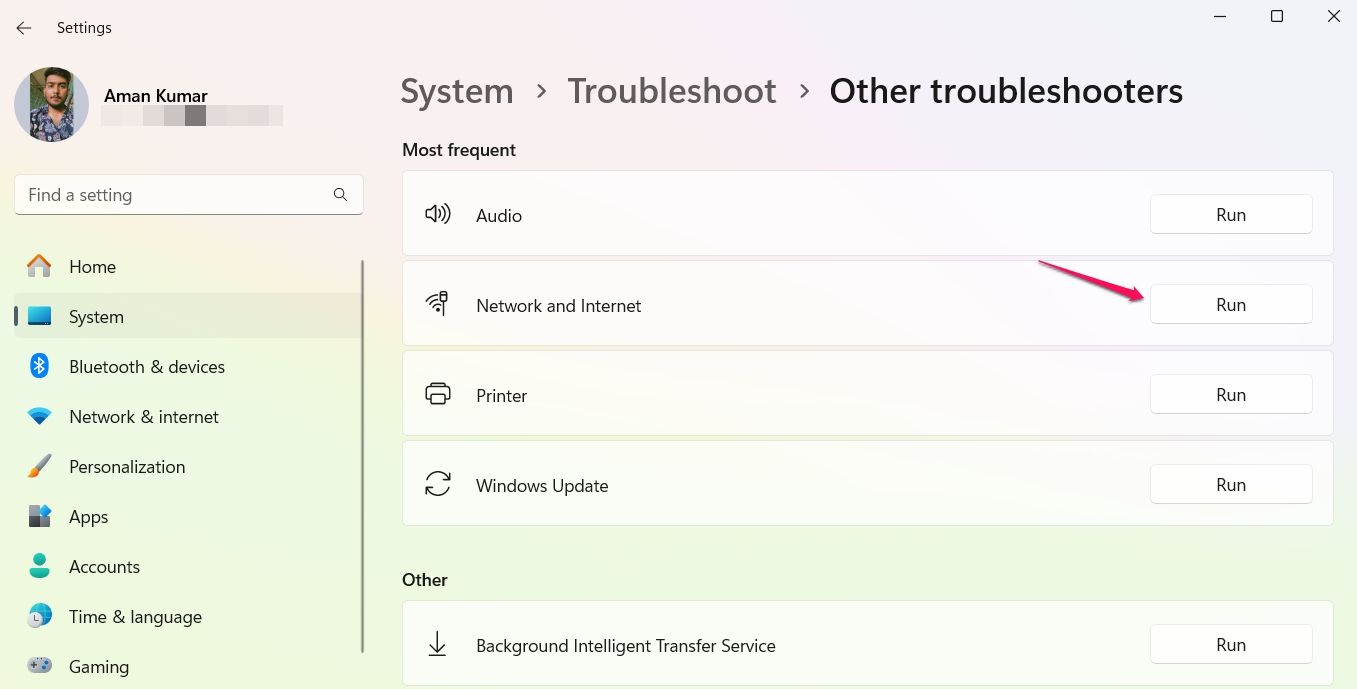
Windows startet die Get Help-App, die Sie durch Anweisungen auf dem Bildschirm führt, um das Problem zu finden und zu beheben.
Aktualisieren Sie Ihre Netzwerktreiber
Auch veraltete Netzwerktreiber können die Hotspot-Verbindung beeinträchtigen. Um diese Möglichkeit auszuschließen, stellen Sie sicher, dass Ihre Treiber auf dem neuesten Stand sind. Um dies zu bestätigen, besuchen Sie die Website Ihres Herstellers und laden Sie die neuesten Netzwerktreiber herunter. Wenn die Datei im ausführbaren Format vorliegt, führen Sie sie zur Installation aus.
Wenn eine manuelle Installation erforderlich ist, klicken Sie mit der rechten Maustaste auf die Schaltfläche „Start“ und öffnen Sie den Geräte-Manager. Erweitern Sie dann das Feld „Netzwerkadapter“. Kategorie, klicken Sie mit der rechten Maustaste auf den entsprechenden WLAN-Treiber und wählen Sie „Treiber aktualisieren“.

Wählen Sie dann „Auf dem Computer nach Treibern suchen“ aus. Wählen Sie die heruntergeladenen Treiber aus und erlauben Sie dem Geräte-Manager, sie automatisch zu aktualisieren.
Andere Netzwerkverbindungen vergessen
Wenn das Problem mit den oben genannten Lösungen nicht behoben werden kann, denken Sie darüber nach, alle anderen Netzwerkverbindungen außer der, die Sie verwenden möchten, zu vergessen. Durch diese Aktion werden die Informationen anderer Netzwerke gelöscht, als ob diese nie mit Ihrem Gerät verbunden wären, wodurch möglicherweise die Probleme behoben werden, die bei der Hotspot-Verbindung auftreten.
Um ein Netzwerk zu vergessen, öffnen Sie die App „Einstellungen“ und gehen Sie zu „Netzwerk und Internet >“. W-lan. Klicken Sie dann auf „Bekannte Netzwerke verwalten“.

Klicken Sie hier auf die Schaltfläche „Vergessen“. Klicken Sie auf die Schaltfläche neben jedem Wi-Fi-Netzwerk.

Wenn Sie ein Wi-Fi-Netzwerk vergessen, werden alle Anpassungen zurückgesetzt, sodass Sie das Netzwerk neu konfigurieren müssen, wenn Sie es erneut verwenden möchten.
Vergessen Sie Ihre Hotspot-Verbindung und verbinden Sie sie erneut
Wenn das Vergessen anderer Netzwerke das Problem nicht löst, vergessen Sie es Die Hotspot-Verbindung funktioniert nicht, auch wenn derzeit eine Verbindung besteht. Dann richten Sie es noch einmal von Grund auf ein.
Vergessen Sie dazu das Netzwerk mithilfe der oben beschriebenen Schritte. Klicken Sie dann auf das WLAN-Symbol in der Taskleiste, erweitern Sie die WLAN-Verbindungen und klicken Sie auf die Hotspot-Netzwerkverbindung. Klicken Sie anschließend auf „Verbinden“. Geben Sie das Passwort ein und warten Sie, bis die Verbindung erfolgreich hergestellt wurde.

Netzwerkeinstellungen zurücksetzen
Wenn das Problem weiterhin besteht, obwohl Sie die vorherigen Lösungen ausprobiert haben, versuchen Sie es als letzten Ausweg: Setzen Sie die Netzwerkeinstellungen vollständig zurück. Durch diese Aktion werden alle netzwerkbezogenen Informationen und Einstellungen gelöscht, einschließlich gespeicherter WLAN-Netzwerke, Passwörter, VPN-Profile und benutzerdefinierter Firewall-Regeln. Führen Sie als letzte Option nur einen Netzwerk-Reset durch.
Um die Netzwerkeinstellungen zurückzusetzen, öffnen Sie die App „Einstellungen“ und wählen Sie „Netzwerk & Internet" Registerkarte auf der linken Seite. Öffnen Sie dann „Erweiterte Netzwerkeinstellungen“.

Gehen Sie dann zu „Netzwerk zurücksetzen“. auf der rechten Seite.

Klicken Sie anschließend auf „Jetzt zurücksetzen“. und bestätigen Sie Ihre Entscheidung, indem Sie auf „Ja“ klicken.

Nach dem Zurücksetzen werden Sie möglicherweise von Windows aufgefordert, Ihr Gerät neu zu starten. Schließen Sie den Neustart ab und Windows installiert automatisch die neuesten für Ihr Gerät verfügbaren Treiber. Versuchen Sie, die Hotspot-Verbindung wiederherzustellen. Mit etwas Glück sollte es jetzt klappen. Wenn das Problem weiterhin besteht, fahren Sie mit dem nächsten Schritt fort.
Lassen Sie Ihr Telefon oder Ihren PC überprüfen
Wenn das Problem auch nach dem Zurücksetzen Ihrer Netzwerkeinstellungen weiterhin besteht, untersuchen Sie, ob das Problem vorliegt liegt an deinem Telefon. Bestätigen Sie dies, indem Sie einen anderen PC oder ein Mobiltelefon mit dem Hotspot des Telefons verbinden. Wenn andere Geräte keine Verbindung herstellen können, liegt das Problem wahrscheinlich bei Ihrem Telefon. Ziehen Sie in diesem Fall in Betracht, Ihr Telefon auf mögliche Probleme überprüfen zu lassen.
Wenn der Hotspot auf allen anderen Geräten außer Ihrem ordnungsgemäß funktioniert, ist es am besten, Ihren PC von einem Techniker überprüfen zu lassen.
Damit sind die Korrekturen zur Behebung von Netzwerkproblemen abgeschlossen und helfen Ihnen, Ihr Windows-Gerät mit dem Hotspot Ihres Telefons zu verbinden. Wenn diese Lösungen nicht zum Erfolg führen, erkunden Sie kabelgebundene Tethering-Optionen, um online zu gehen.
Leave a Reply
You must be logged in to post a comment.